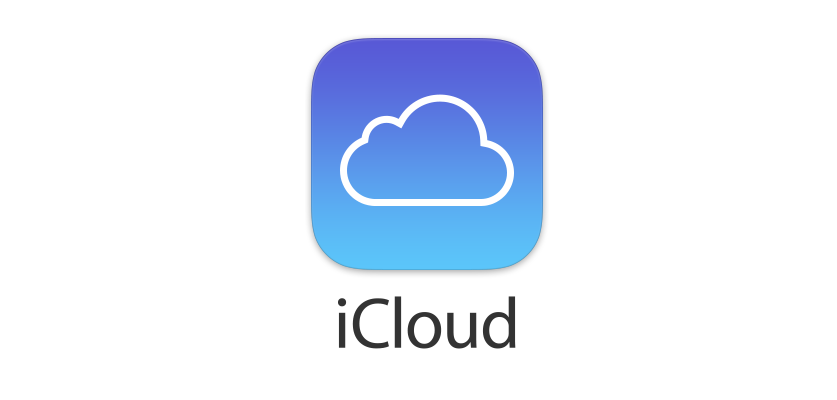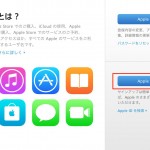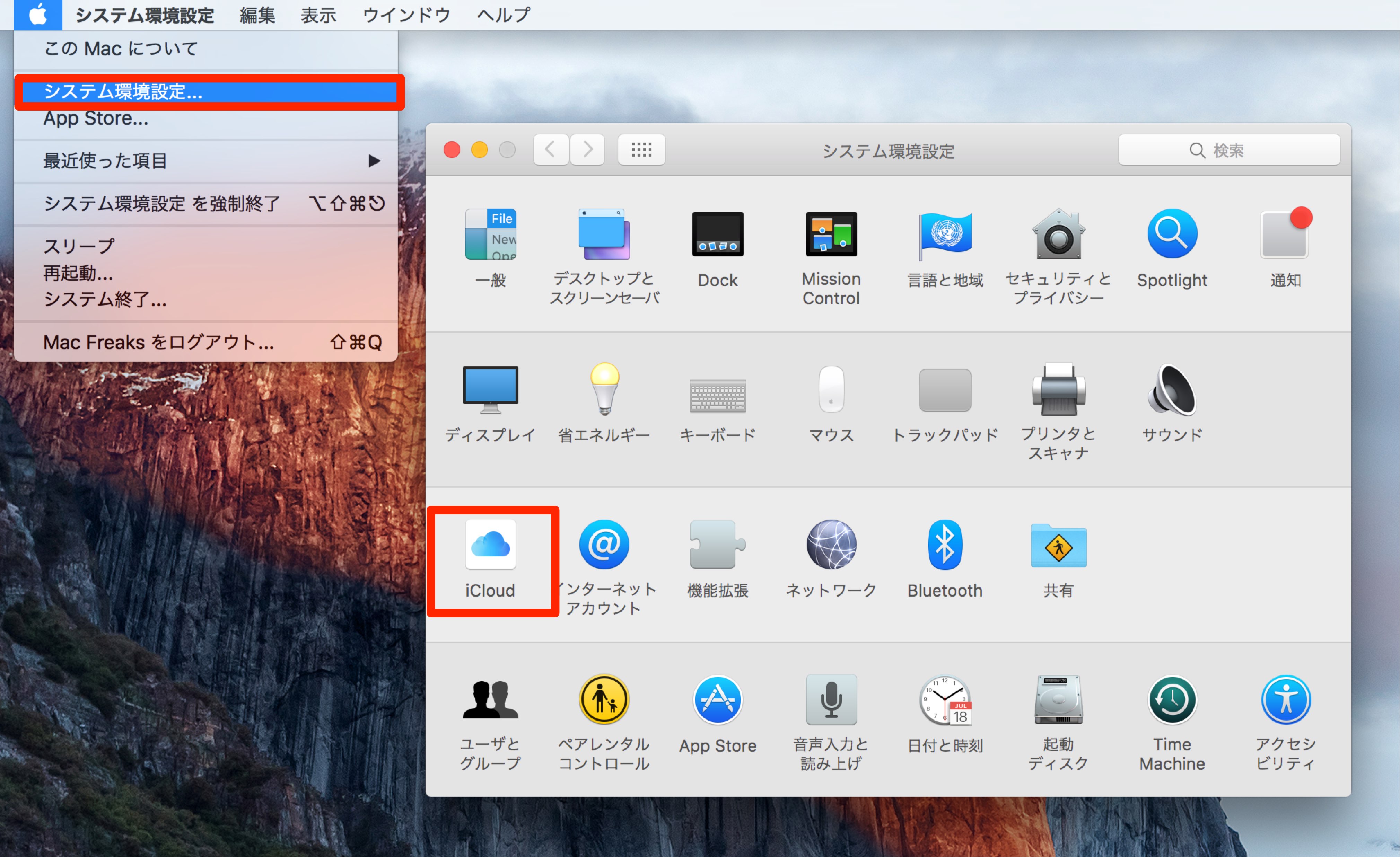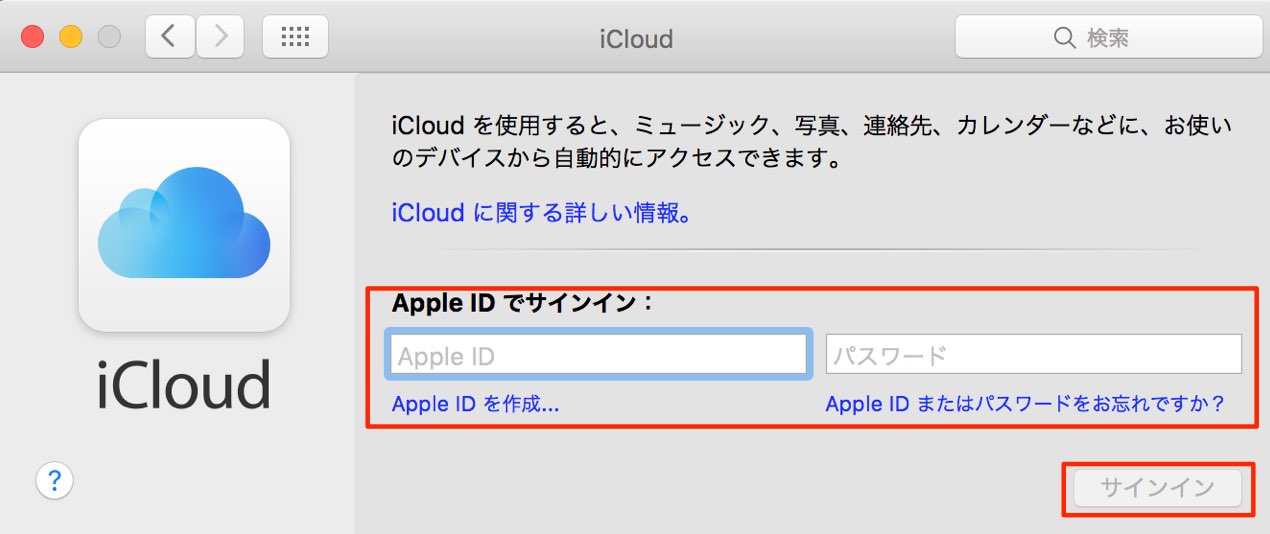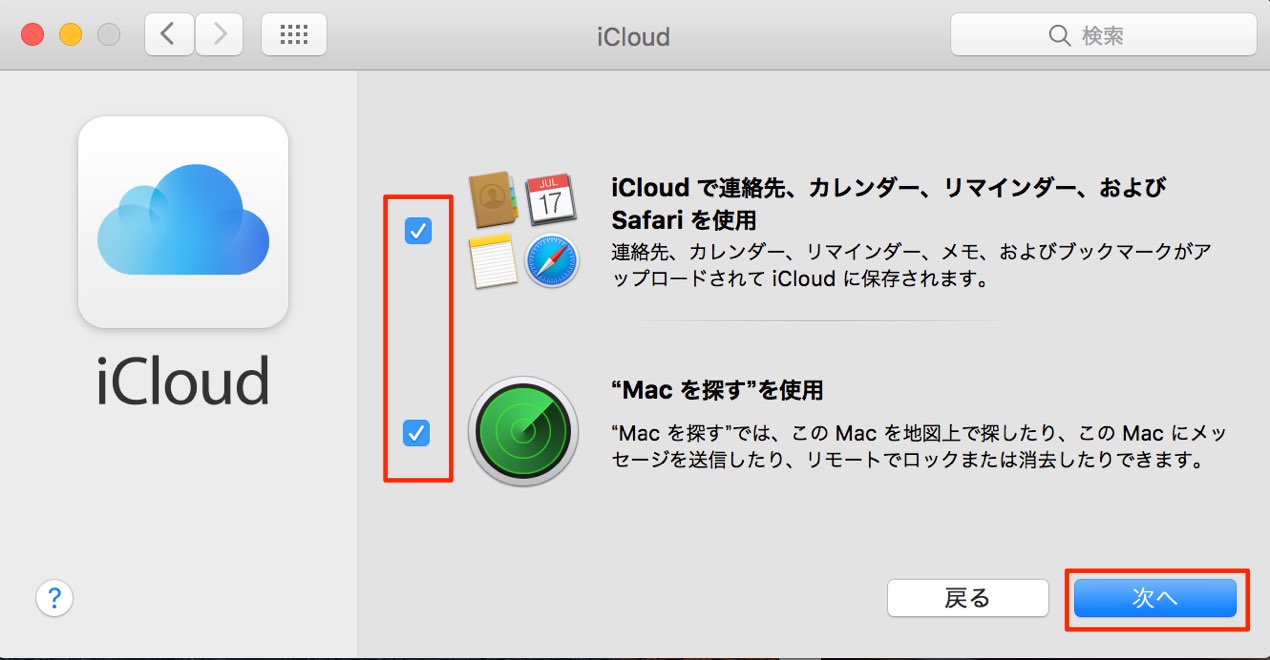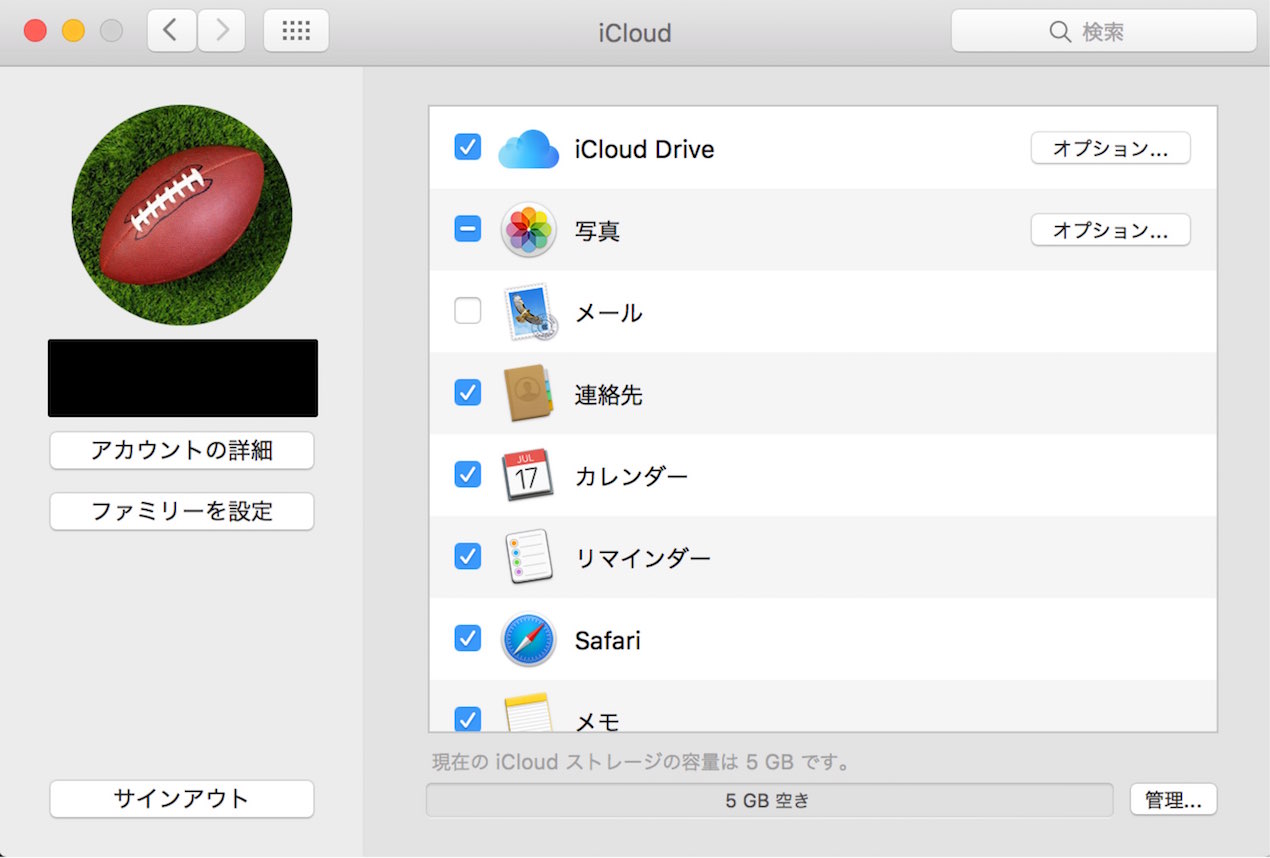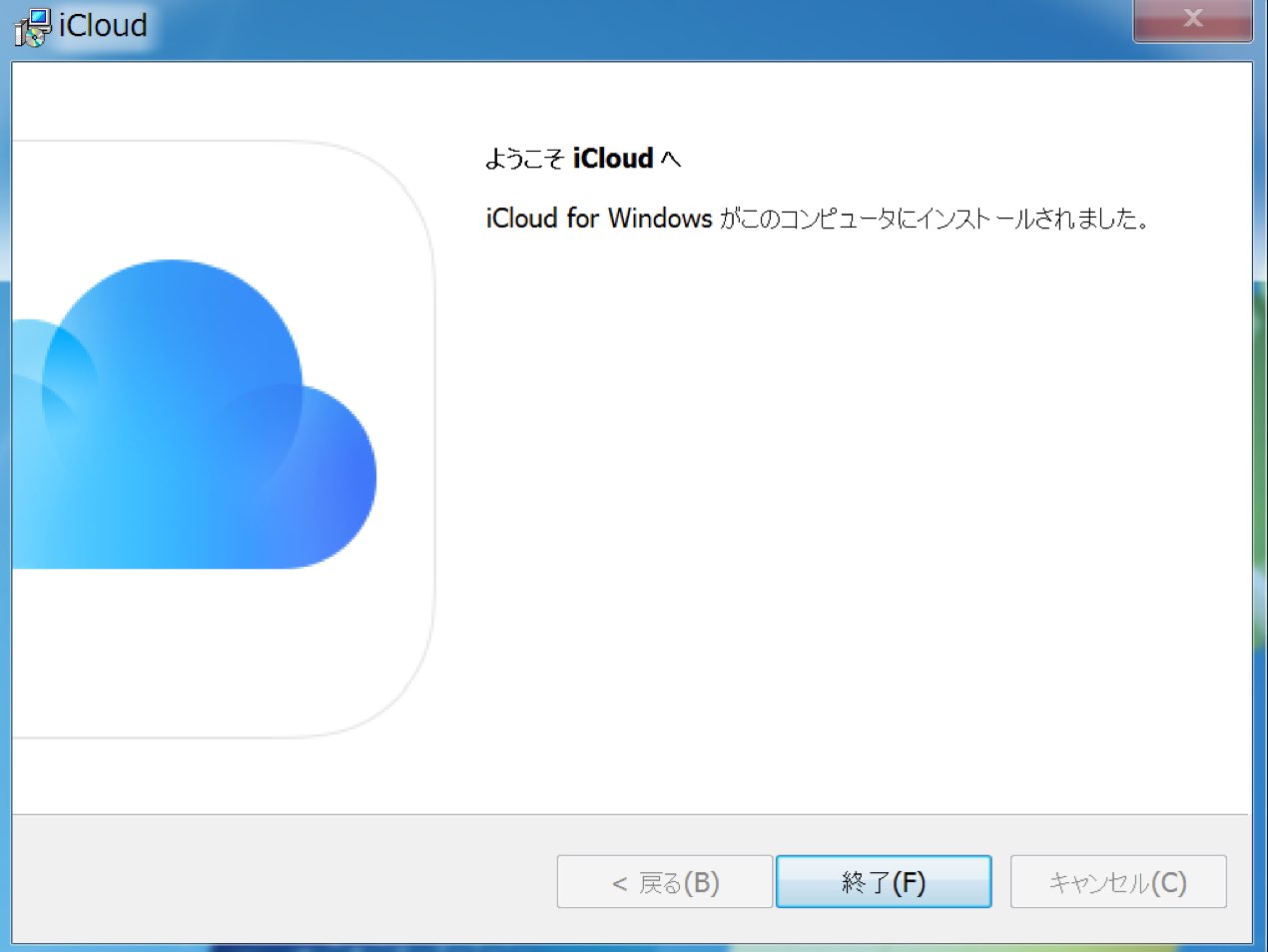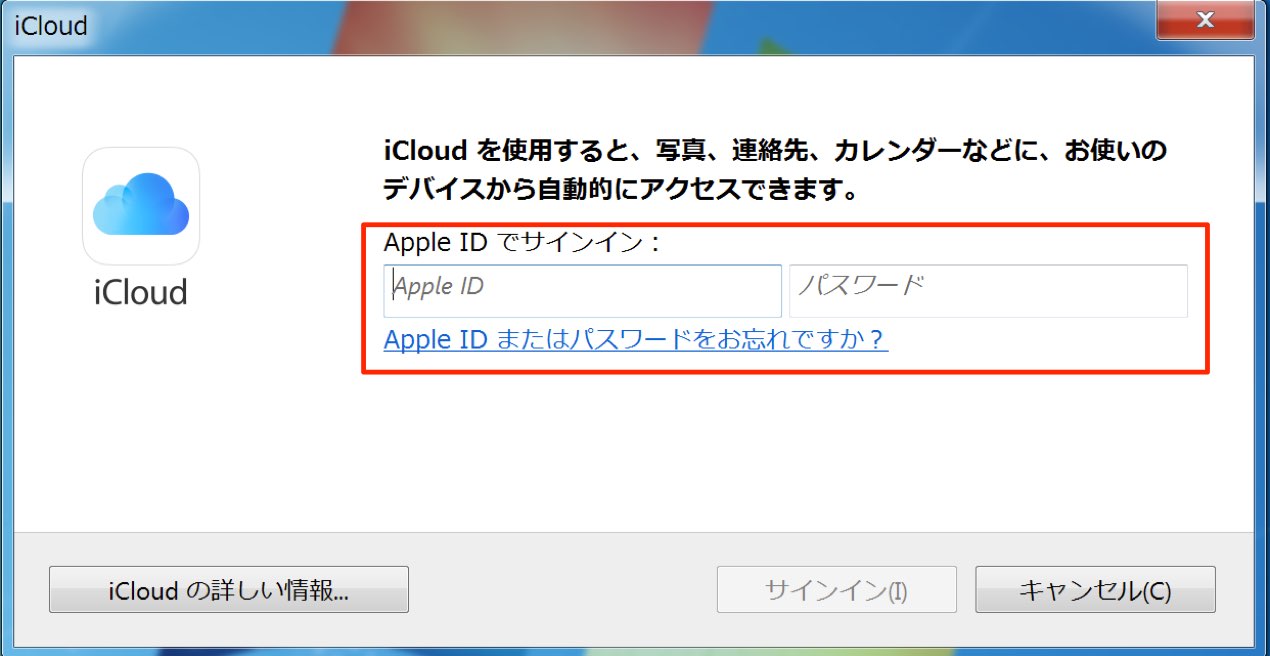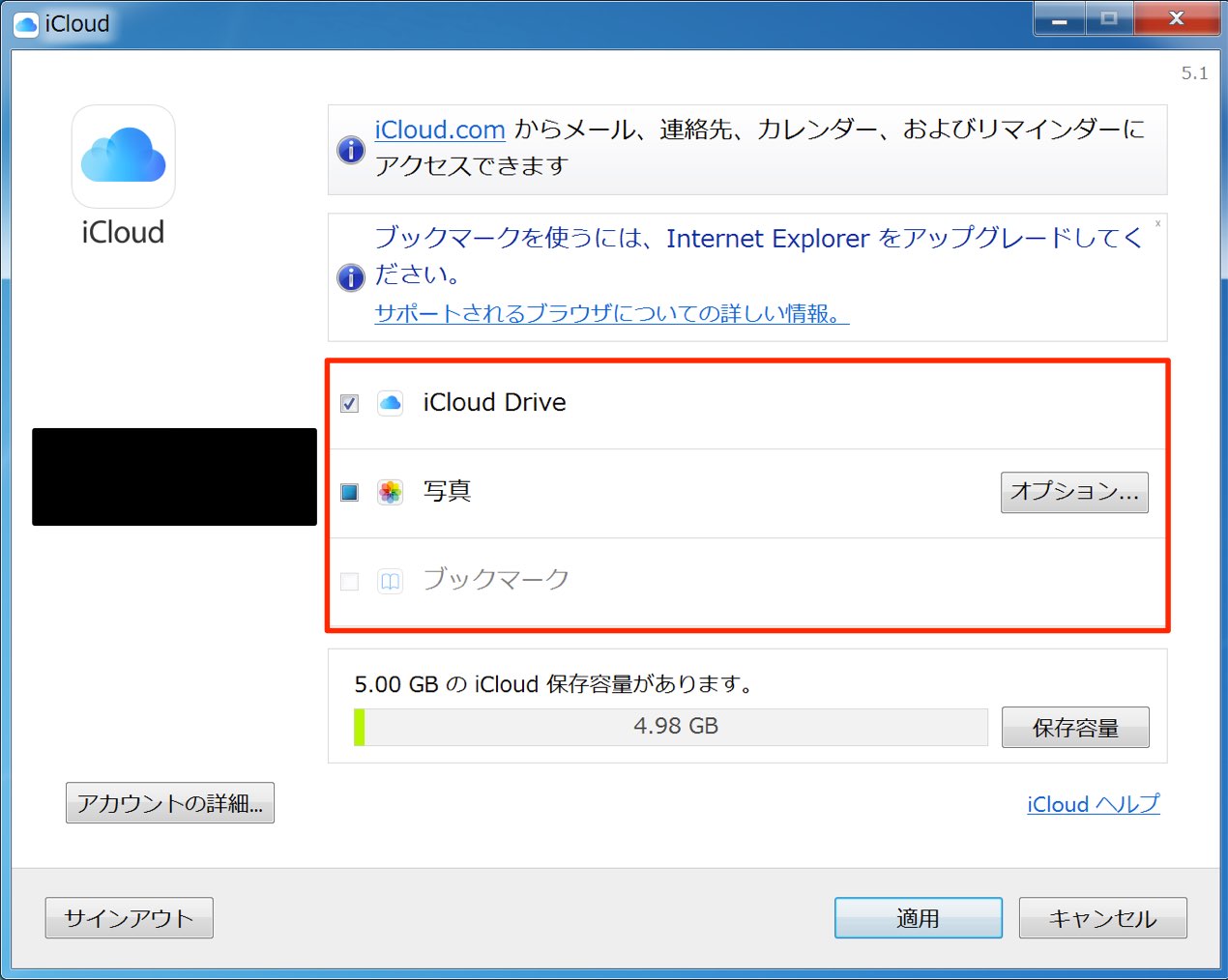iCloudを設定する PC編
ファイル情報を編集し各デバイスへ自動同期する
クラウドとは、Mac(Windows)やiOSで作成したファイルを、
各デバイスでも編集、同期することができる、非常に便利なシステムです。
このiCloudを設定をこ行っておくことで、以下のようなことが可能です。
- 作成した楽曲ファイルの同期
- 写真の同期
- アドレスの同期
- カレンダーの同期
- ブックマークの同期
- メモ帳の同期
- パスワードの同期
- デバイスを紛失した際、デバイス場所の割り出し
これらを複数台のMac/iPhone/iPadの垣根なく同期可能で、
非常に快適なワークフローを得ることができます。
ここでは、このiCloudの設定を確認していきましょう。
iCloudのアカウントとログイン
iCloudアカウントはAppleIDを使用することができます。
IDの取得方法は以下をご参照ください。
- Macの場合
- Windowsの場合
Appleアイコンをクリックし「システム環境設定」を選択します。
その中の「iCloud」をクリックします。
AppleIDとPassを入力し、iCloudにサインインします。
項目のチェックを確認し「次へ」進みます。
他デバイスで同期する項目にチェックを入れます。
各項目に関しては、別の記事で詳細解説を行います。
これらの同期項目はいつでも変更可能です。
他Macと同期する場合は、そのMacで上記操作を行います。
これで、Mac同期がiCloudで同期されます。
Windowsの場合は、iCloudをダウンロード/インストールする必要があります。
なお、Macと異なりメール/連絡先/カレンダーなどはiCloudページで管理します。
下記URLよりファイルをダウンロードしてください。
https://support.apple.com/ja-jp/HT204283
ファイルをインストールした後、再起動を行います。
再起動後に、画像のようなダイアログが表示されますので、
作成したAppleIDでログインを行います。
iOSデバイスと同期させる項目にチェックを入れ、設定は完了です。
- Macの場合
- Windowsの場合